163免费企业邮箱,又称域名邮箱,就是以你的域名为结尾的邮箱,申请使用详细教程
首先登陆网址:http://ym.163.com/ ,点击“免费创建”按钮,如图示:
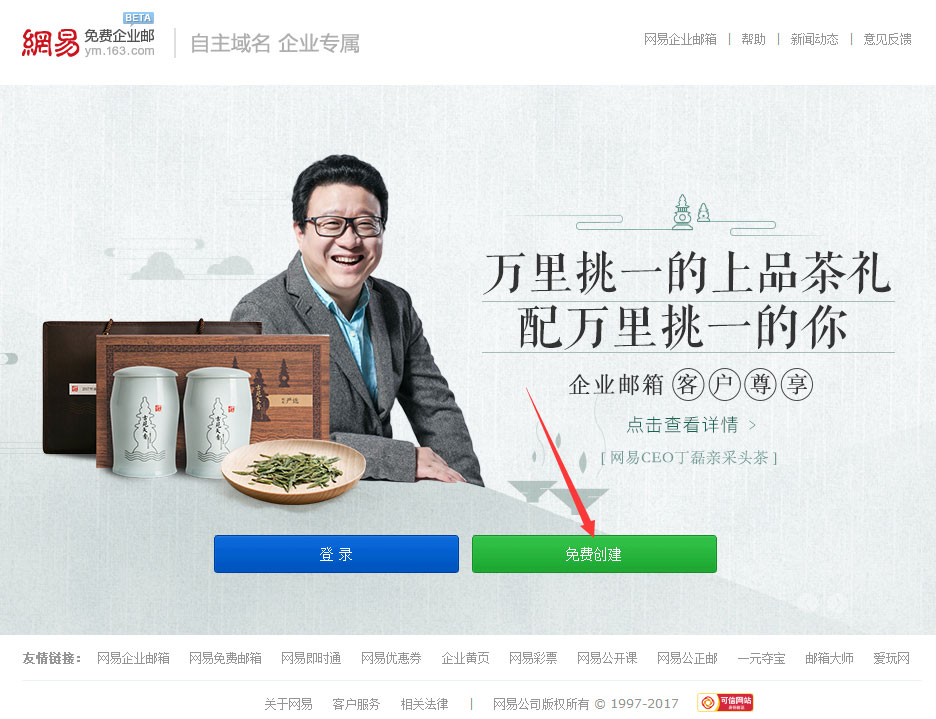
第一步,设置域名(提示:输入的域名切记不要带www.),如图示:
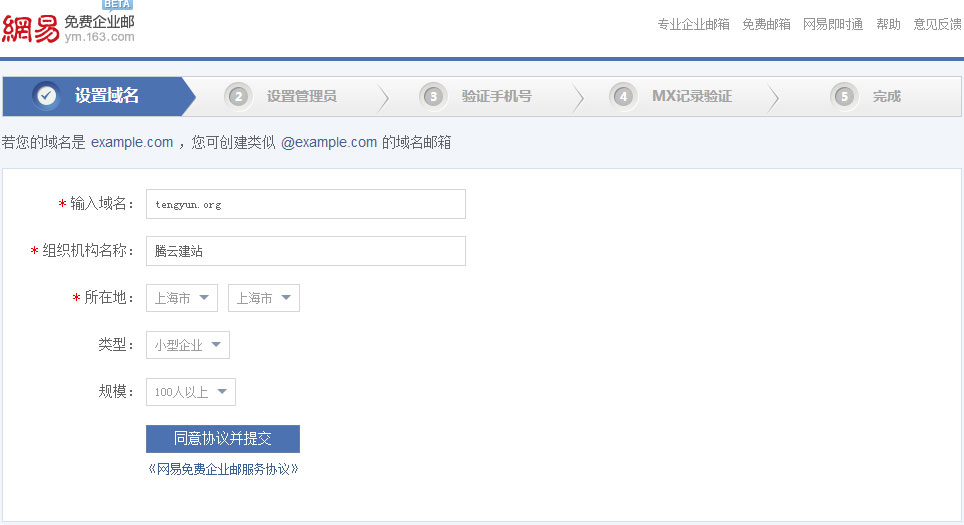
第二步,设置邮箱管理员(提示:这里设置的管理员姓名必须是您身份证上真实的姓名,后面要进行实名认证的!管理账号和密码是用于管理企业邮箱的,务必牢记),安全信息中需填写真实有效的手机号(用于接收网易企业邮箱发送的短信提醒信息)和常用的真实有效的个人密保邮箱(用于接收网易企业邮箱发送的一些重要通知等信息),如图示:
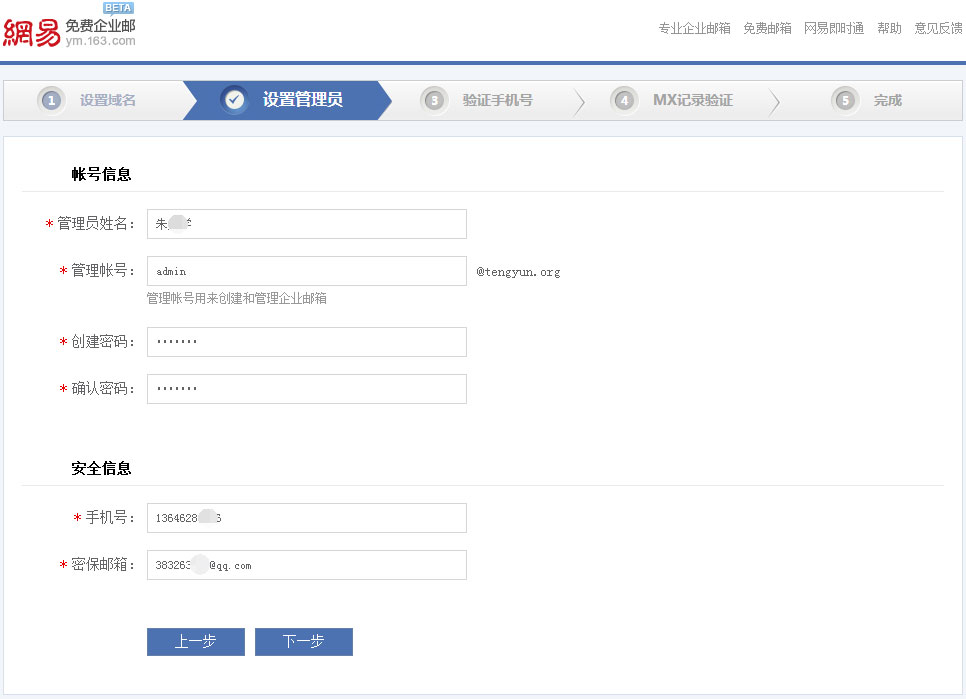
第三步,验证手机号(主要目的是验证该手机号码是否真实有效),如图示:
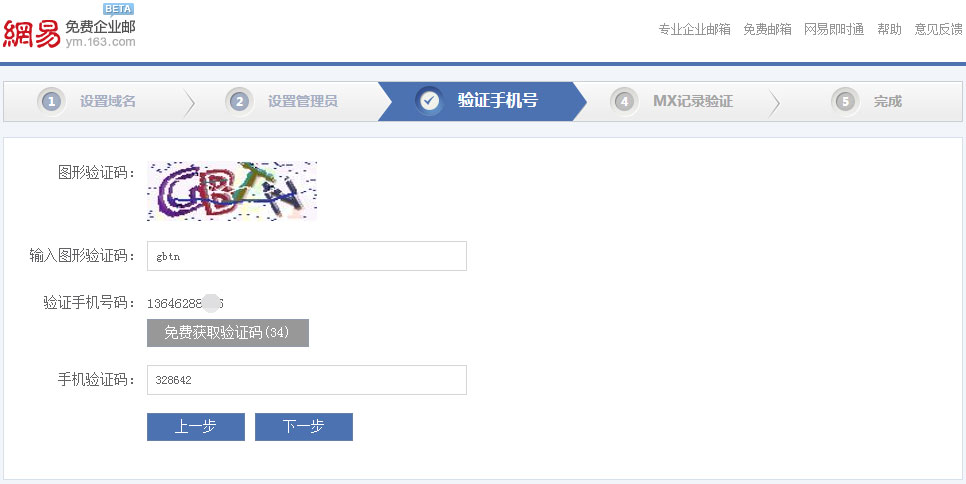
第四步,验证MX记录(提示:该步骤需要联系我们的工作人员来完成),如图示:
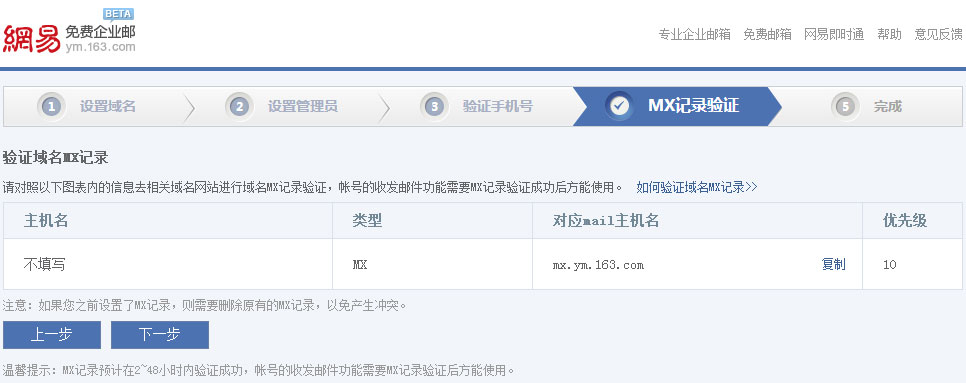
第五步,创建完成,如图示:
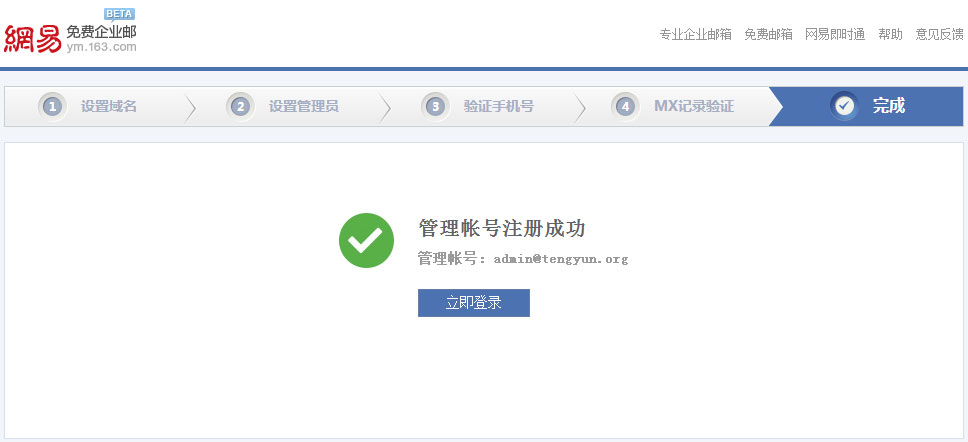
—————————————————————————–
管理账号创建完毕以后,下面开始演示如何通过管理账号登录网易企业邮箱:
首先登陆网址:http://ym.163.com/,点击“登录”按钮,如图示:
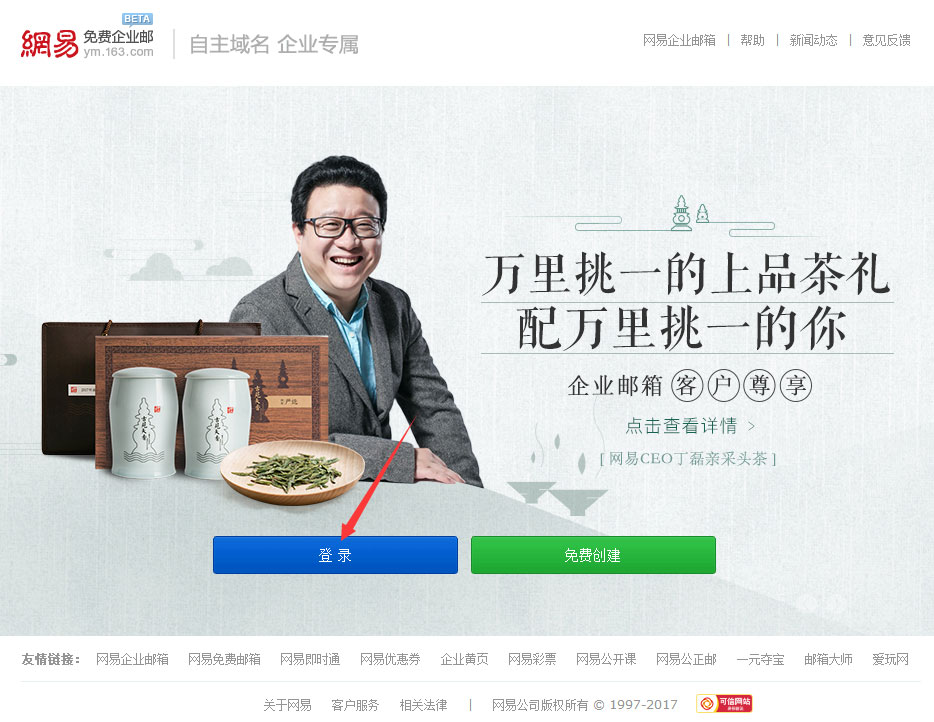
第一步,输入管理账号和密码(提示:先把标签切换到管理员登录,然后输入管理账号和密码,这里的管理账号是个邮箱地址就是上面“第二步”创建好的),点击“管理员登录”按钮,如图示:
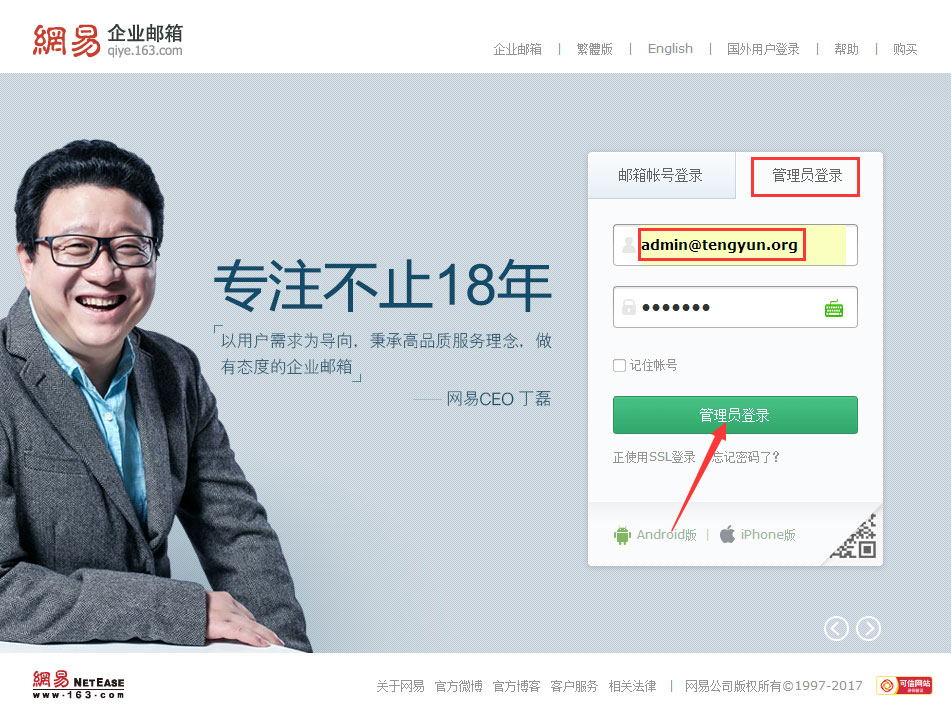
第二步,我们就登录进来了,这时候我们会发现要进行实名认证和MX记录的验证,如图示:
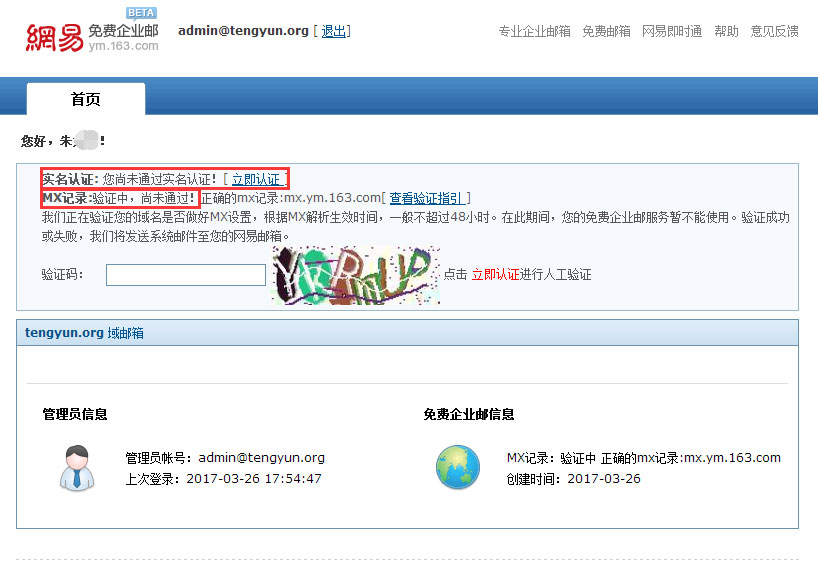
第三步,进行实名认证,填写您真实的姓名(提示:要和最上面第二步填写的管理员姓名一致)和真实的身份证号码,点击“提交”按钮,如图示:
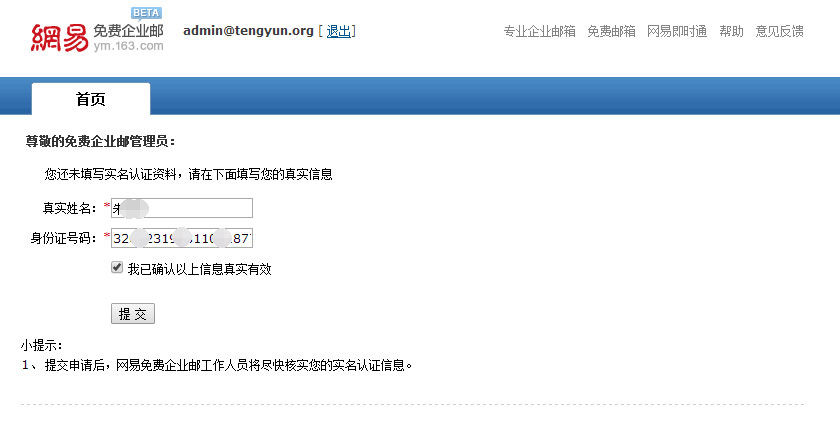
第四步,输入验证码(考验眼力的时候到了,呵呵),点击“立即认证”,会出现“审核尚未通过,请稍后重试或联系客服”的信息,这个时候怎么办呢?因为需要审核,所以我们需要等待48个小时(根据经验24小时就可以审核通过),这期间我们什么都不需要做,就等着就可以了,如图示:
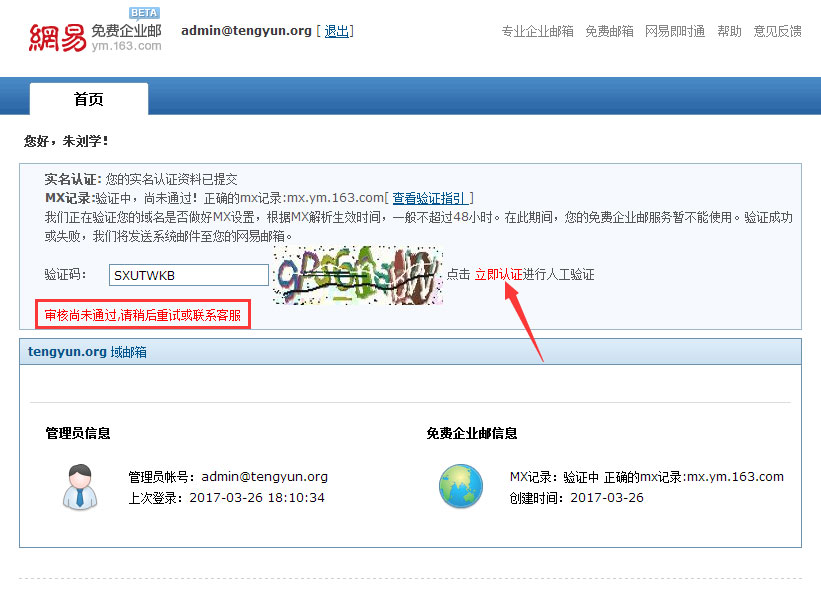
第五步,过了48个小时以后,我们登陆网址:http://ym.163.com/,点击“登录”按钮,把标签切换到“管理员登录”的状态,输入管理账号和密码,点击“管理员登录”按钮,进入以下界面,说明已经审核通过了,如图示:
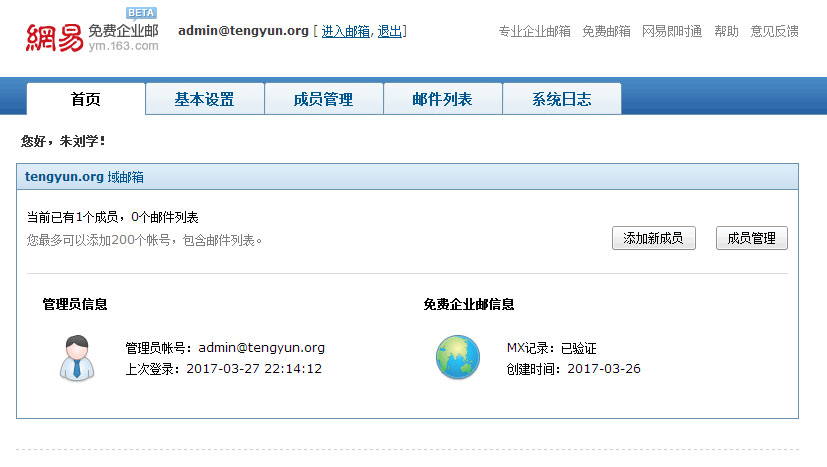
第六步,下面就可以给公司的员工分配企业邮箱了,具体步骤,如图示:
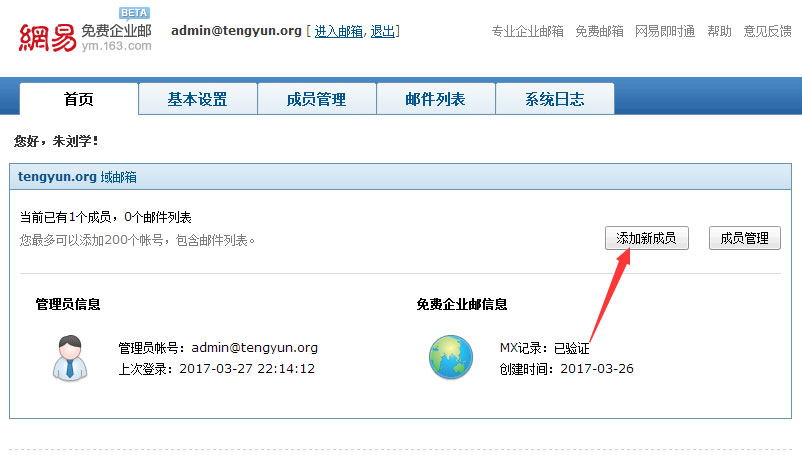
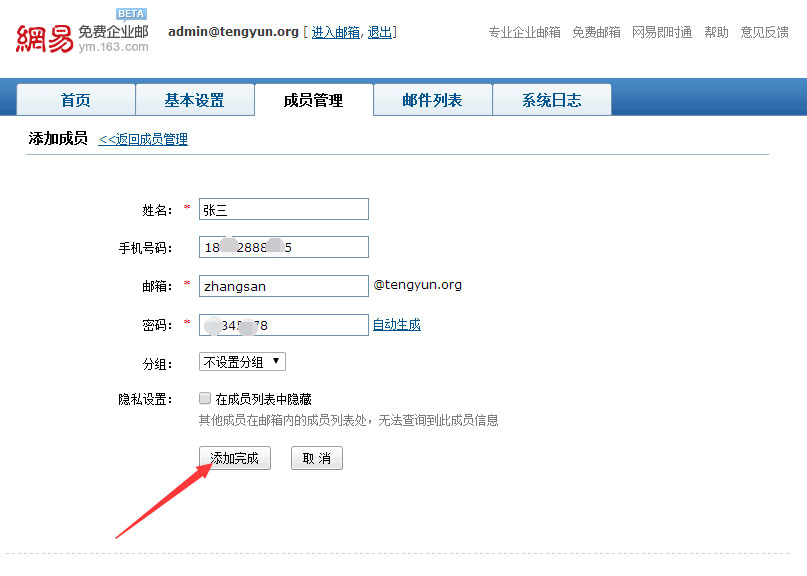
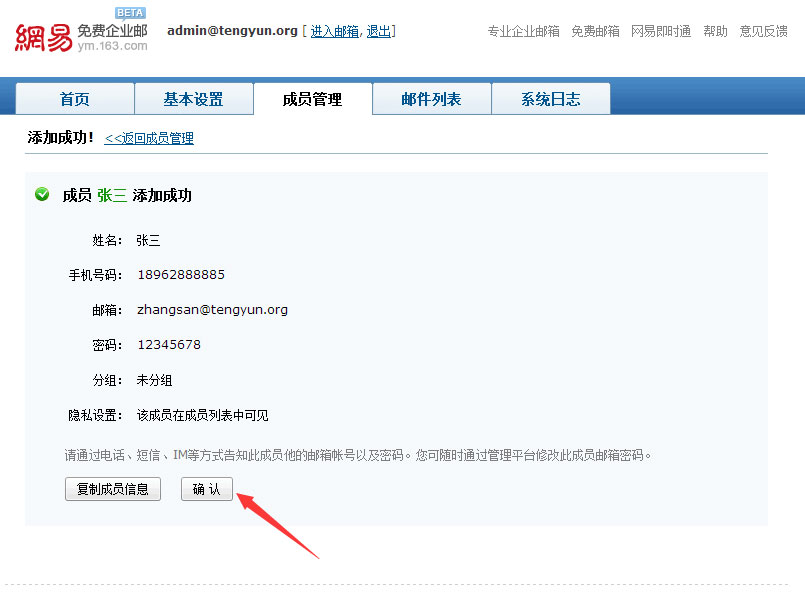
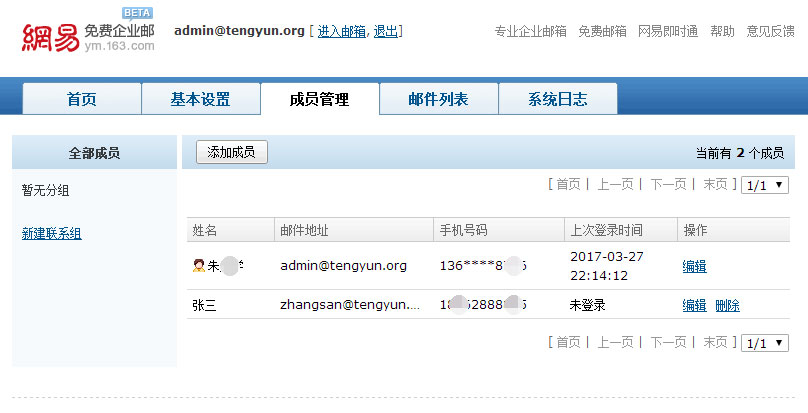
最后,我们用上面创建好的“张三”的企业邮箱,来演示下如何收发邮件,首先登陆网址:http://ym.163.com/,点击“登录”按钮,输入“张三”的邮箱地址和密码,点击“登录”按钮,具体步骤,如图示:
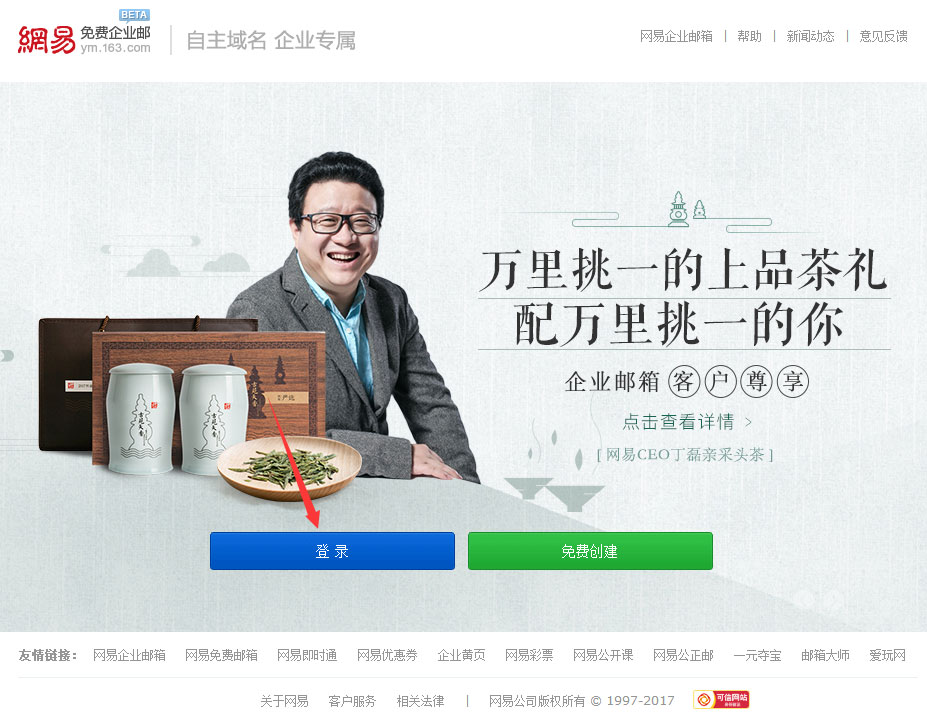
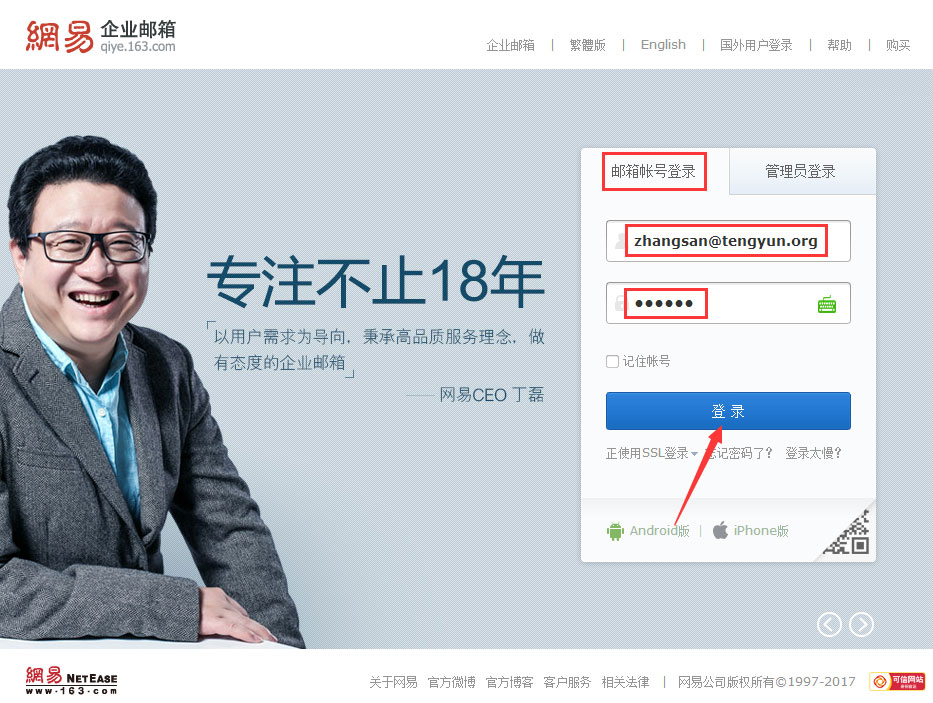
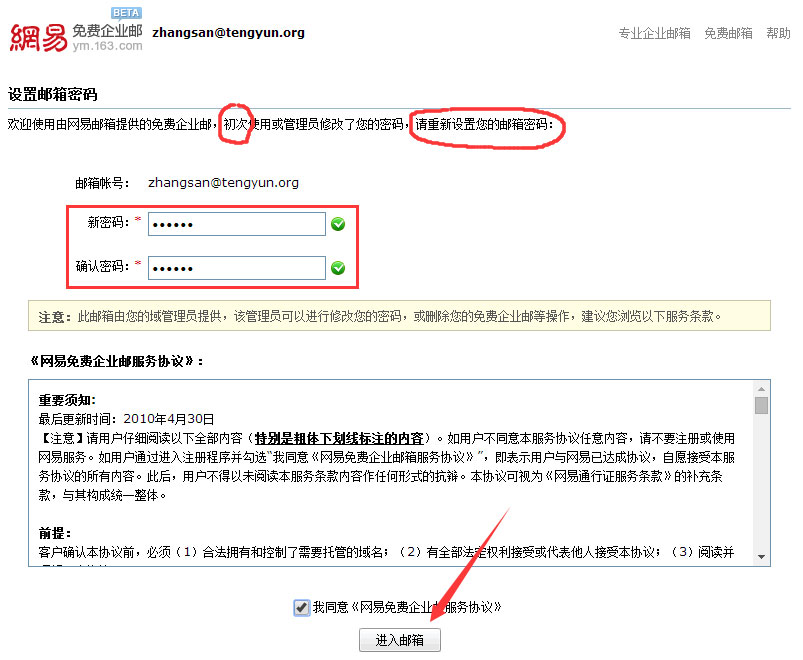
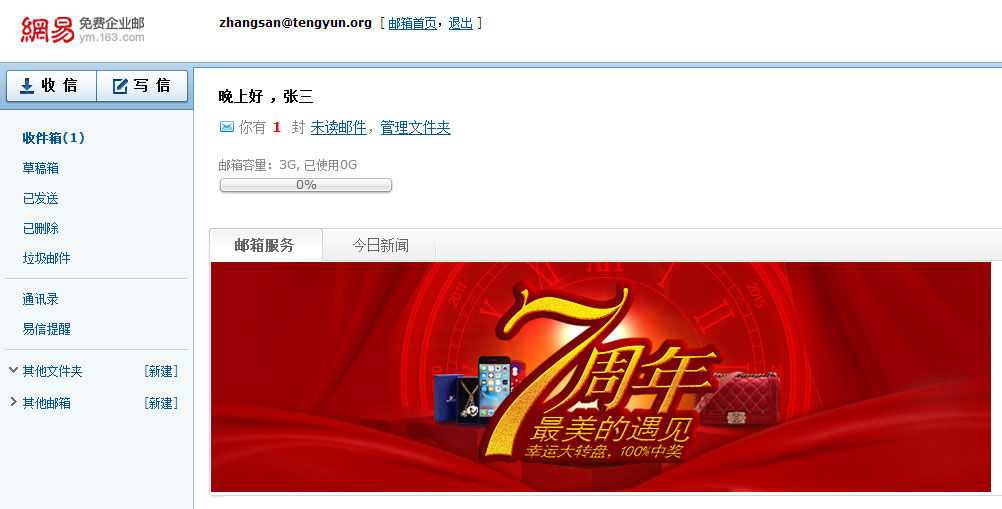
全文结束。
1 条评论
评论已关闭。